Quan trọng: Thông tin trong bài viết này áp dụng cho Clipchamp dành cho tài khoản cá nhân. Để tìm hiểu cách truy nhập phiên bản làm việc của Clipchamp thay vào đó, hãy xem Câu hỏi thường gặp này.
Clipchamp là một sản phẩm của Microsoft và tất cả người dùng Clipchamp sẽ yêu cầu tài khoản Microsoft để đăng nhập. Nếu bạn chưa có, hãy kết nối tài khoản Clipchamp của bạn với tài khoản Microsoft cá nhân hoặc gia đình của bạn ngay hôm nay để có trải nghiệm liền mạch khi sử dụng trình chỉnh sửa video cùng với các sản phẩm Microsoft khác như OneDrive.
Đối với người dùng Clipchamp hiện có sử dụng thông tin đăng nhập tài khoản không phải của Microsoft như Google hoặc email, hãy kết nối tài khoản Microsoft cá nhân hoặc gia đình của bạn để truy cập vào các đăng ký trả phí. Người dùng Clipchamp hiện tại sẽ chỉ có thể nâng cấp lên gói Premium sau khi kết nối tài khoản Microsoft.
Để sử dụng ứng dụng Clipchamp dành cho máy tính để bàn dành cho Windows 10 và Windows 11, bạn cũng cần có tài khoản Microsoft.
Tìm hiểu thêm trong các phần sau:
Cách kết nối tài khoản Microsoft với tài khoản Clipchamp hiện có
1. Trên trang chủ Clipchamp, chọn biểu tượng hồ sơ của bạn ở góc trên bên phải
Ngoài ra, bạn cũng có thể chọn Cài đặt ở dưới cùng bên trái của trang chủ Clipchamp.
Thao tác này sẽ dẫn bạn đến cài đặt tài khoản của mình.
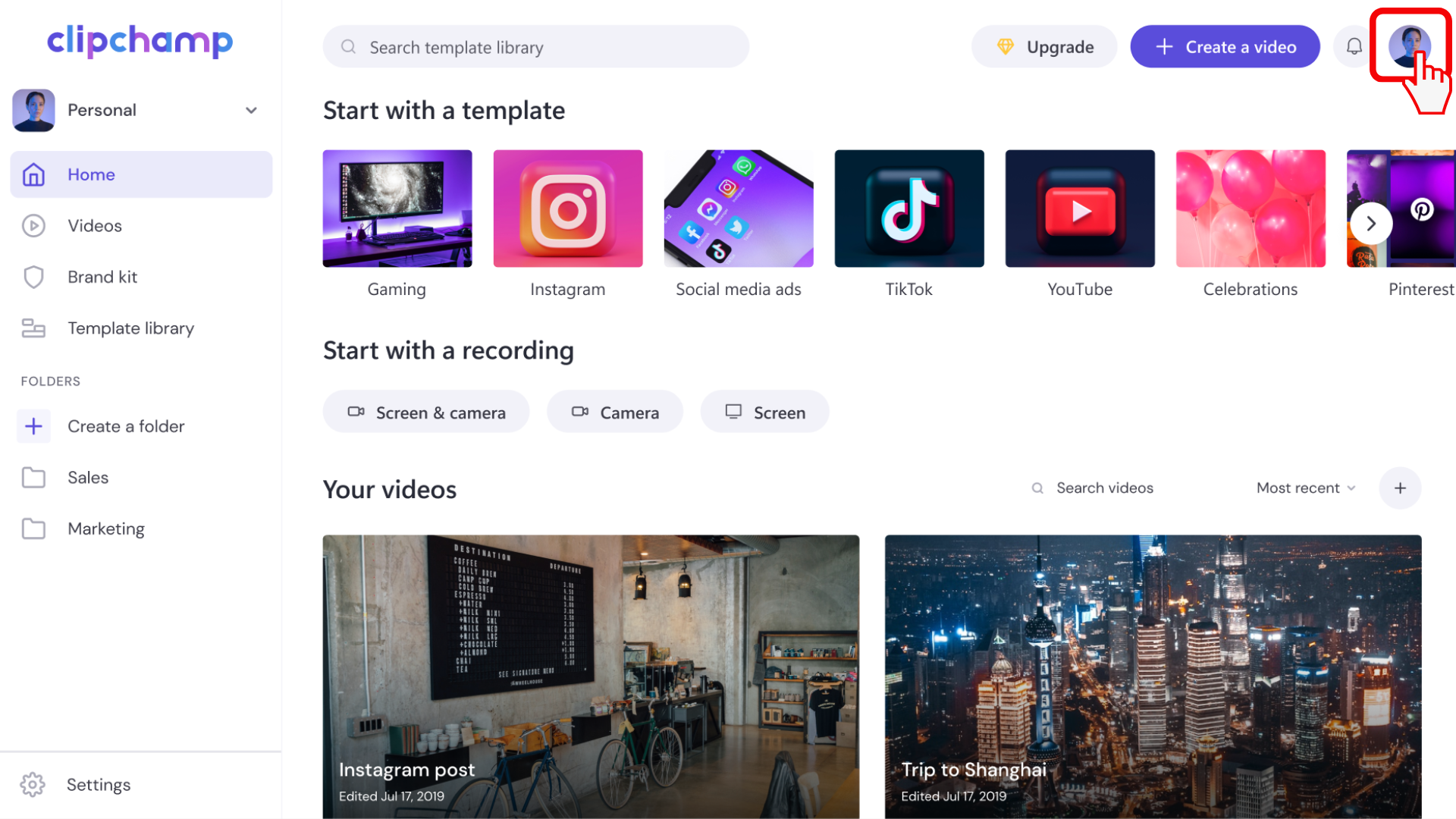
2. Trong Tùy chọn đăng nhập, chọn Kết nối tài khoản Microsoft cá nhân
Nếu chưa có tài khoản Microsoft nào được kết nối với tài khoản Clipchamp này, bạn sẽ thấy nút "Kết nối tài khoản Microsoft cá nhân" trên trang hồ sơ.
Chọn tài khoản đó, sau đó đăng nhập vào tài khoản Microsoft của bạn và làm theo các lời nhắc trên màn hình.
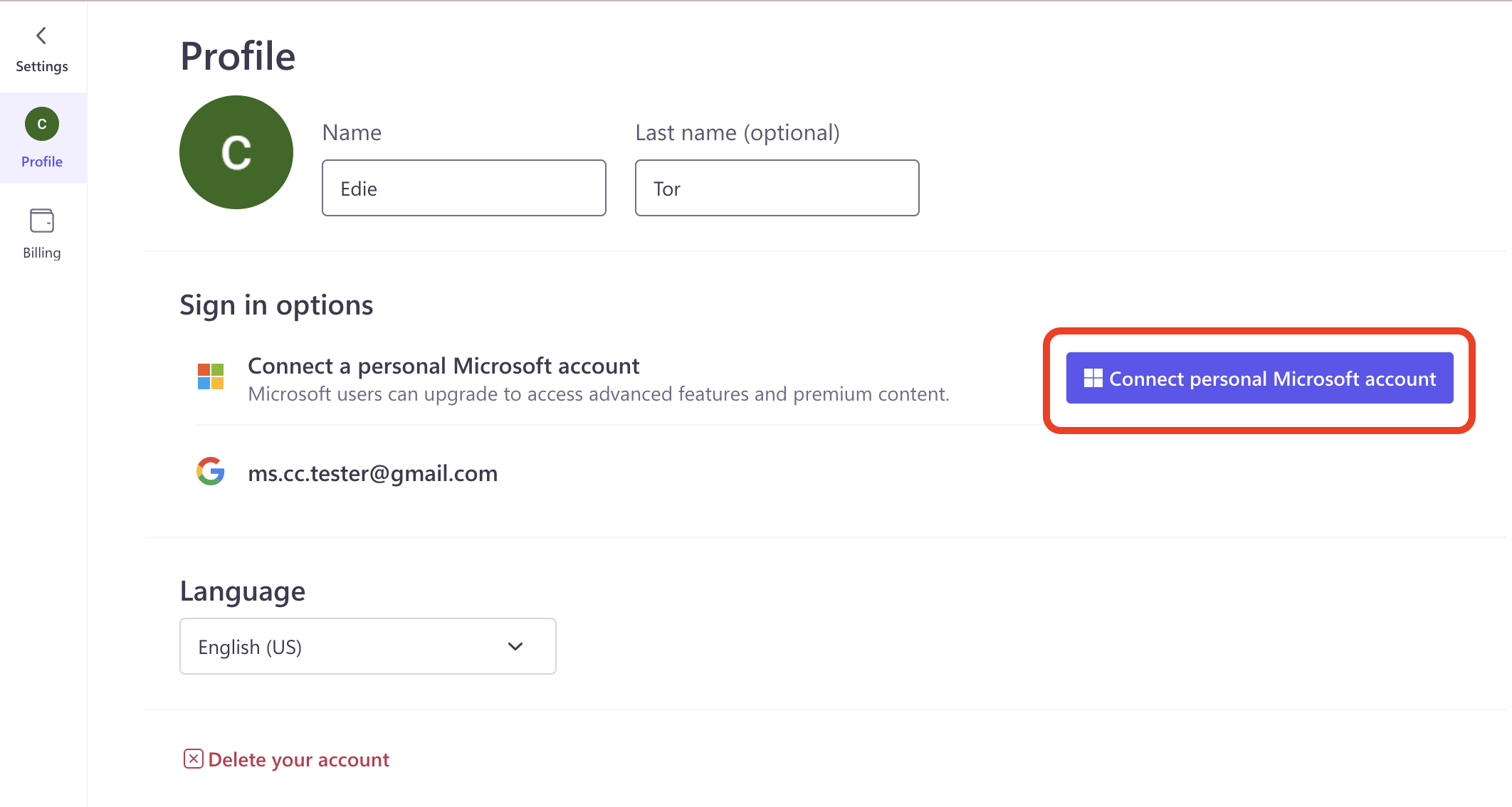
3. Đăng nhập vào tài khoản Microsoft của bạn
Sử dụng email, điện thoại hoặc tên Skype, đăng nhập vào tài khoản Microsoft của bạn hoặc bấm vào tùy chọn đăng nhập.

Kết nối tài khoản Microsoft với Clipchamp - khắc phục sự cố
Tôi không có tài khoản Microsoft. Tôi cần phải làm gì?
Nếu chưa có tài khoản Microsoft, bạn có thể tạo một tài khoản miễn phí và bạn có thể sử dụng địa chỉ email hiện có của mình (bao gồm cả địa chỉ. Gmail, Yahoo hoặc nhà cung cấp khác). Chọn tùy chọn Đăng nhậpđể tạo tài khoản mới và làm theo lời nhắc.
Tôi không thể kết nối tài khoản Microsoft của mình
Nếu bạn gặp sự cố khi kết nối ID Microsoft với tài khoản Clipchamp, dưới đây là một số mẹo để khắc phục sự cố:
-
Đảm bảo rằng bạn đang cố gắng kết nối tài khoản Microsoft cá nhân hoặc gia đình vì không thể thực hiện hành động này bằng tài khoản cơ quan hoặc trường học.
-
Đảm bảo bạn đã đăng nhập thành công vào tài khoản Microsoft mà bạn muốn kết nối với Clipchamp và không thấy thông báo lỗi trong lần thử đăng nhập ở bước 3 ở trên.
-
Hãy yêu cầu nhóm hỗ trợ khách hàng của chúng tôi hỗ trợ thông qua trò chuyện trong ứng dụng. Họ rất sẵn lòng trợ giúp và có thể đề xuất các bước khắc phục sự cố bổ sung.
Cách hợp nhất tài khoản Clipchamp
Nếu bạn có tài khoản Clipchamp mới hoặc hiện có đã được kết nối với ID Microsoft cá nhân hoặc gia đình của bạn, bạn có thể hợp nhất tài khoản Clipchamp khác với tài khoản đó.
Điều này là hữu ích nếu bạn có một tài khoản Clipchamp kết nối với một đăng nhập Microsoft và tài khoản Clipchamp khác được kết nối với một phương pháp đăng nhập như Google. Việc phối các tài khoản này sẽ cho phép bạn truy cập vào tất cả các dự án chỉnh sửa video của bạn trong một tài khoản Clipchamp trong trình duyệt (tại app.clipchamp.com) và trong ứng dụng trên máy tính.
1. Đăng nhập vào Clipchamp bằng ID Microsoft của bạn
Để hợp nhất 2 tài khoản Clipchamp, hãy đăng nhập vào Clipchamp bằng ID Microsoft của bạn.
Sau đó, đi tới trang Hồ sơ trong Cài đặt như được mô tả ở trên.
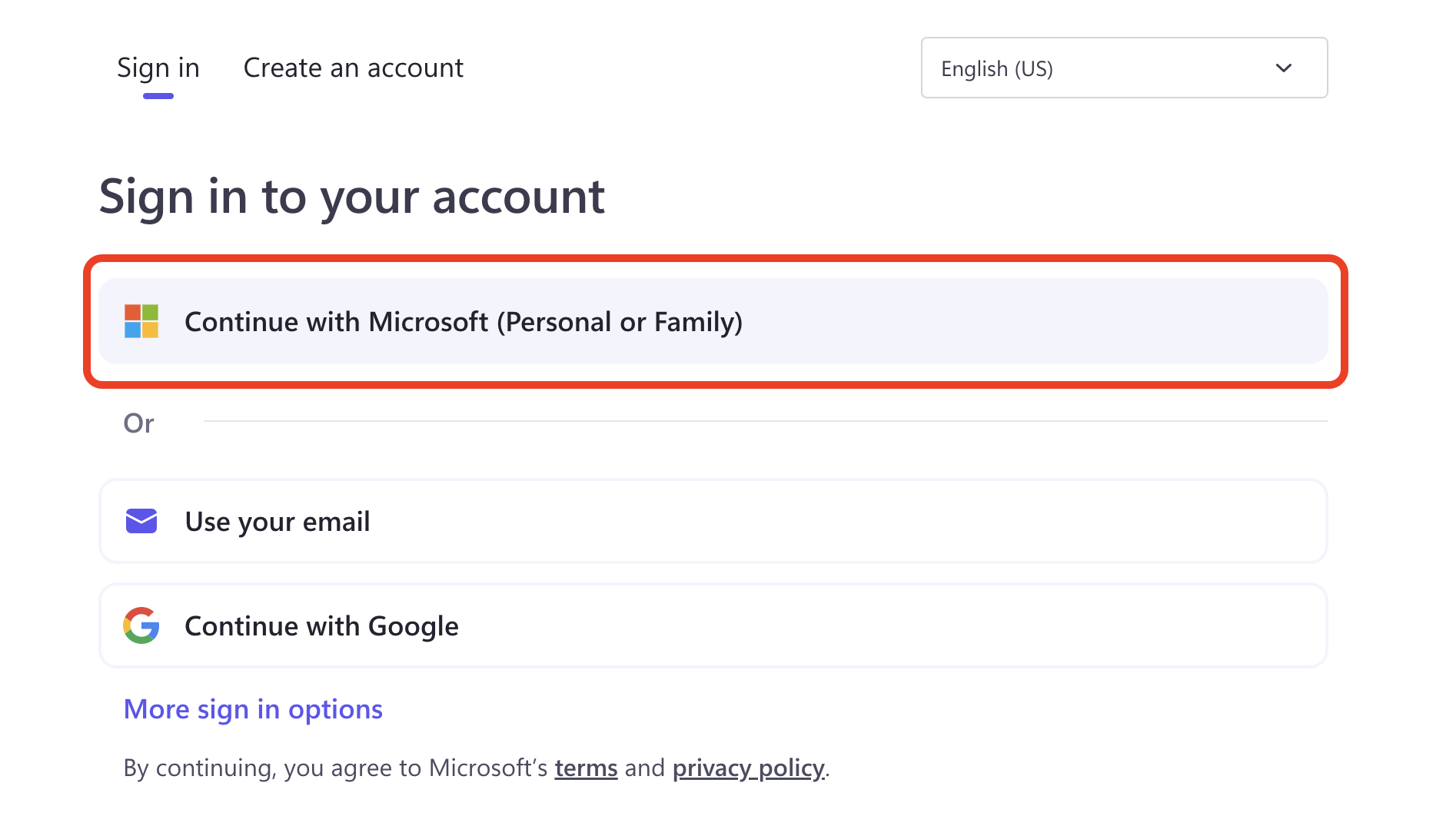
2. Chọn Phối tài khoản Clipchamp trong cài đặt hồ sơ
Trên trang cài đặt hồ sơ của bạn, chọn Phối tài khoản Clipchamp.
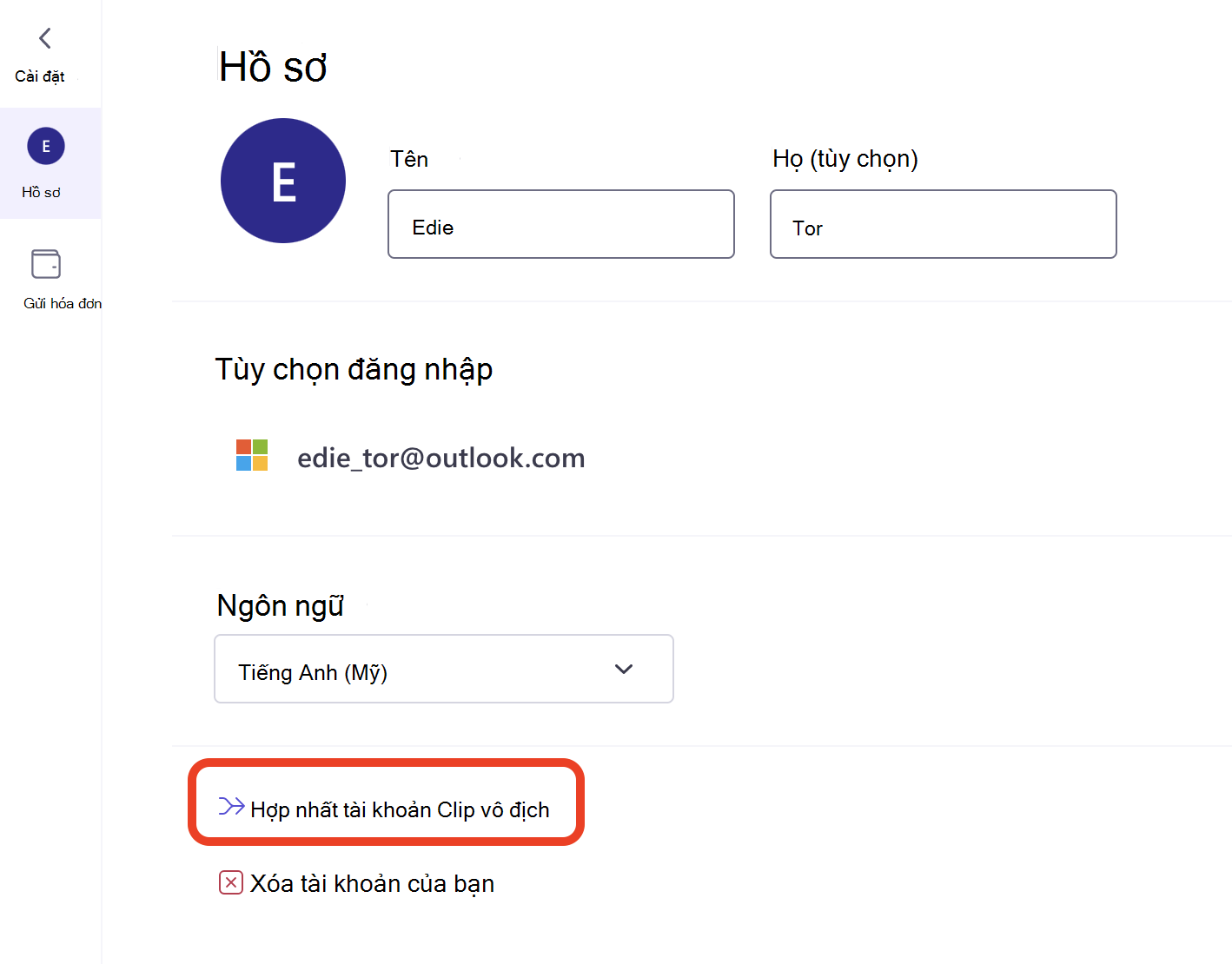
3. Chọn phương thức đăng nhập mà bạn sử dụng trên tài khoản Clipchamp khác của mình
Trên màn hình tiếp theo, chọn phương pháp đăng nhập mà bạn đã sử dụng cho đến nay để đăng nhập vào tài khoản Clipchamp thứ 2 của bạn. Điều này sẽ giúp hệ thống xác định để hệ thống có thể sử dụng dữ liệu đó để phối tài khoản.
4. Làm theo lời nhắc để đăng nhập vào tài khoản Clipchamp khác của bạn
Nếu bước này thành công, bạn sẽ thấy rằng tài khoản Clipchamp khác của bạn hiện đang được kết nối.
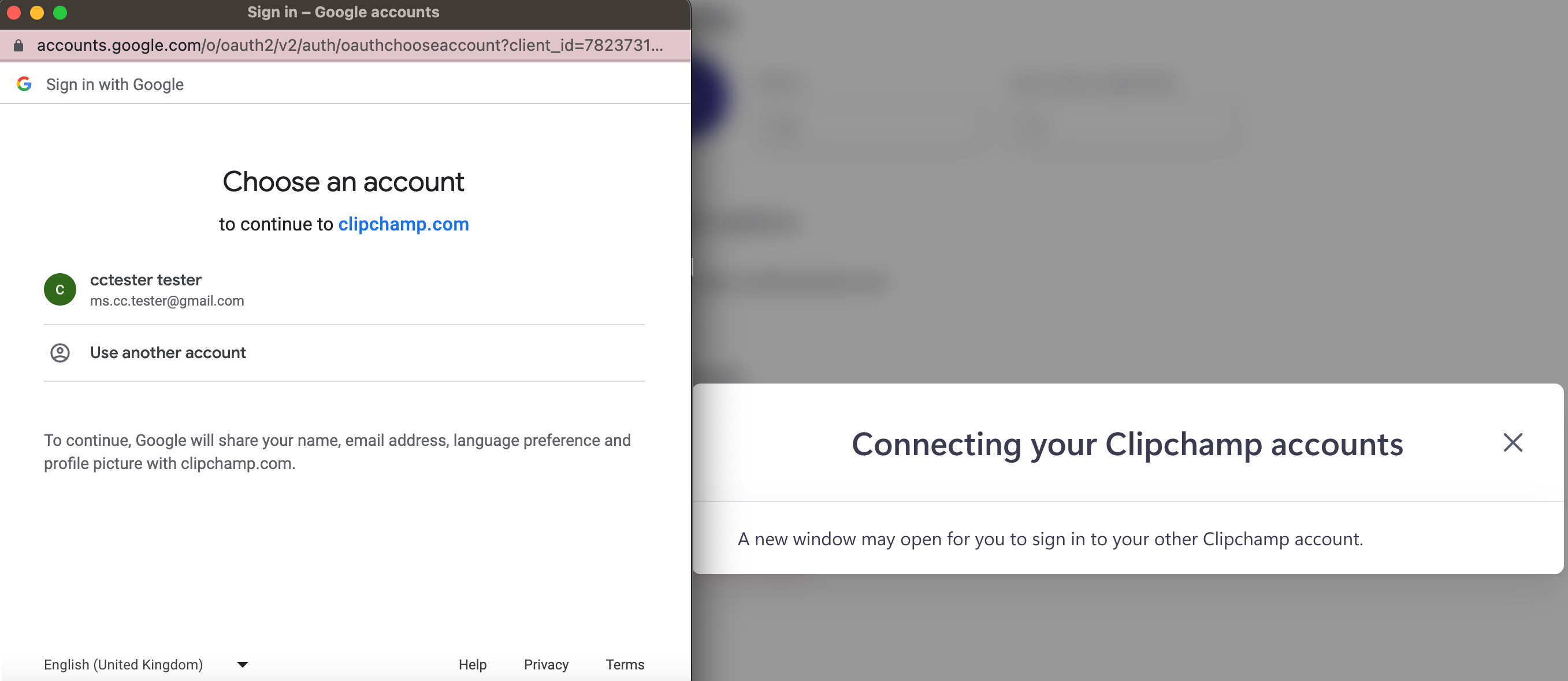
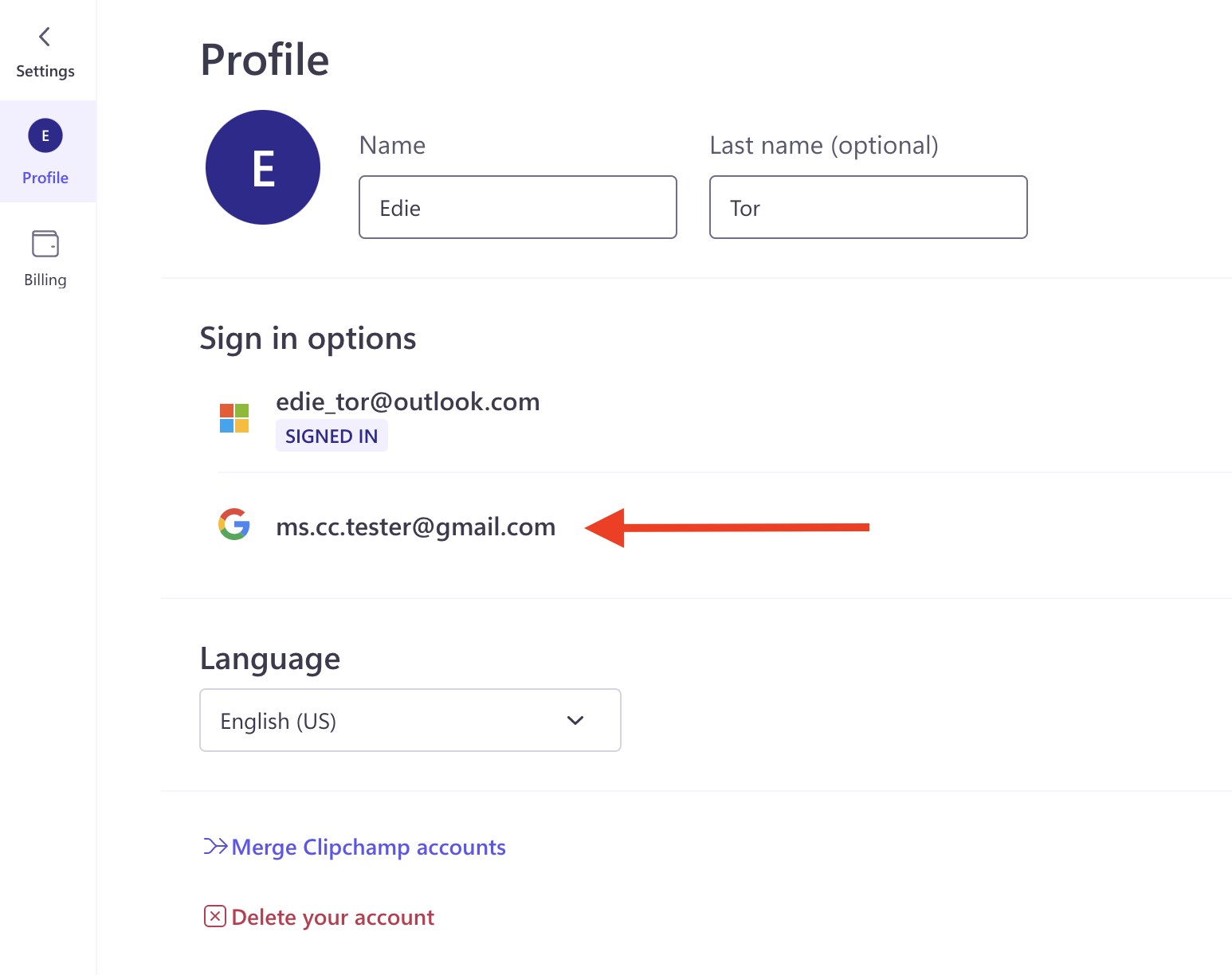
5. Truy cập các dự án từ cả hai tài khoản trong tài khoản mới được hợp nhất
Khi hoạt động sáp nhập hoàn tất, bạn có thể truy cập các dự án chỉnh sửa video của cả hai tài khoản Clipchamp mà bạn kết hợp trong tài khoản mới được phối. Không có dự án nào bị mất.
Các dự án của "tài khoản thứ 2" mà bạn đã hợp nhất với tài khoản bạn đã đăng nhập được đặt trong một thư mục có tên là "mặc định" trong phần Thư mục của bảng điều khiển bên ở bên trái của trang chủ Clipchamp. Chọn thư mục mặc định để truy nhập các dự án này.
Bạn cũng có thể di chuyển các dự án ra khỏi thư mục mặc định vào bộ sưu tập chính trên trang chủ. Để thực hiện điều này, hãy di chuột lên ô dự án, chọn menu xuất hiện ở trên cùng bên phải của ô xếp, rồi chọn Di chuyển.
Sáp nhập tài khoản Clipchamp - khắc phục sự cố
Tài khoản bạn đang tìm cách liên kết không được liên kết với tài khoản Clipchamp hiện có
Nếu bạn đăng nhập vào Clipchamp bằng tài khoản Microsoft cá nhân hoặc gia đình của mình, bạn chỉ có thể kết nối các tài khoản Clipchamp hiện có.
Ví dụ: nếu bạn chọn một tài khoản Google chưa được liên kết với bất kỳ tài khoản Clipchamp nào, bạn sẽ thấy lỗi như thế này:
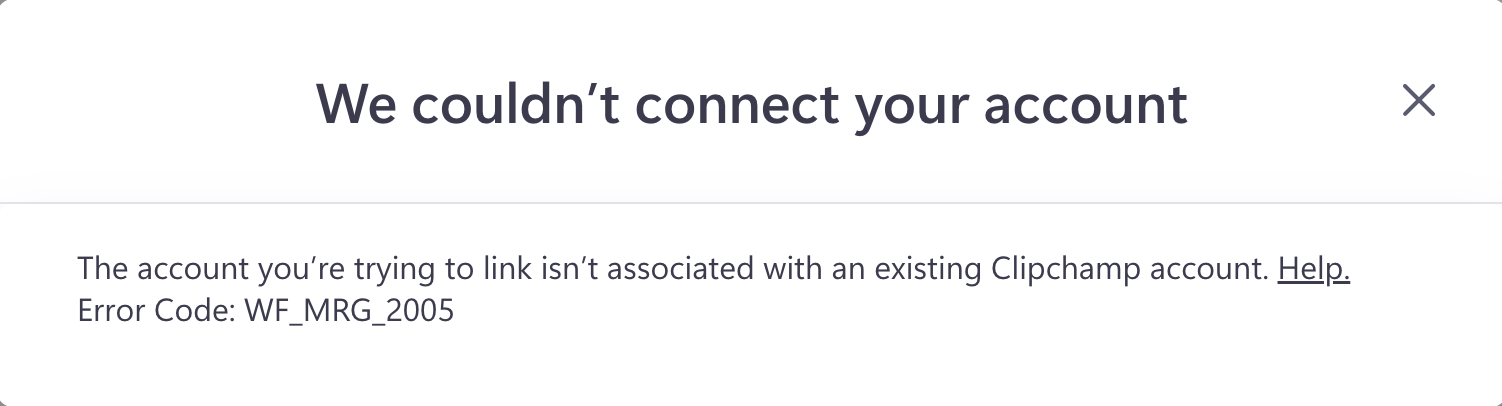
Bạn không thể hợp nhất tài khoản Microsoft với một tài khoản Microsoft khác
Nếu bạn cố gắng hợp nhất một tài khoản Clipchamp đã được liên kết với một tài khoản Microsoft khác, phối sẽ không được phép.
Bạn sẽ thấy lỗi như thế này:
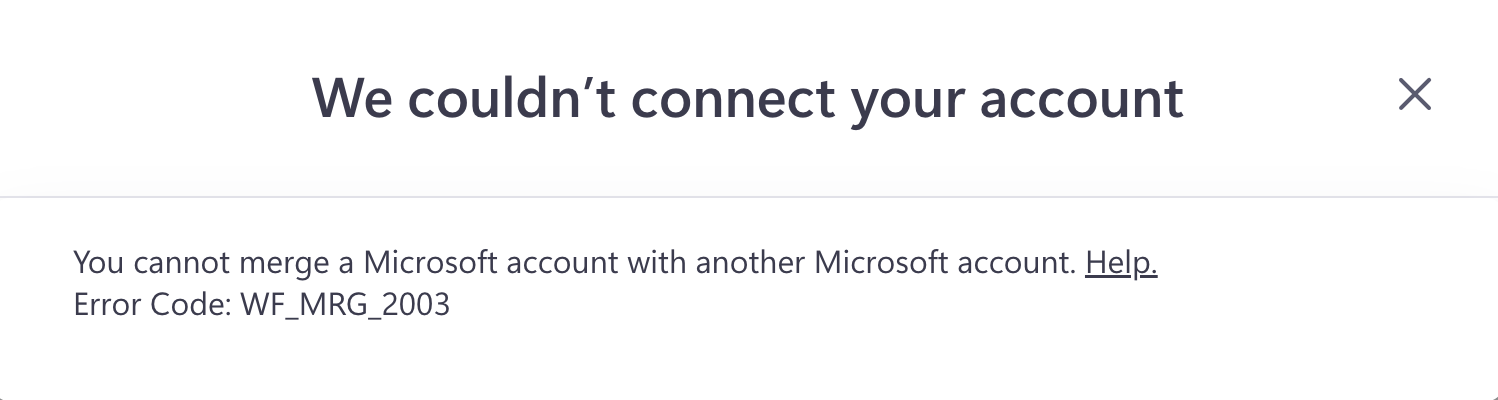
Phương thức đăng nhập này đã được liên kết với tài khoản của bạn
Nếu bạn cố gắng liên kết một phương pháp đăng nhập đã được liên kết với tài khoản Clipchamp của bạn, bạn sẽ thấy lỗi này.
Ví dụ là nếu bạn đã cố gắng liên kết một tài khoản Google đã được liên kết với tài khoản Clipchamp của bạn.
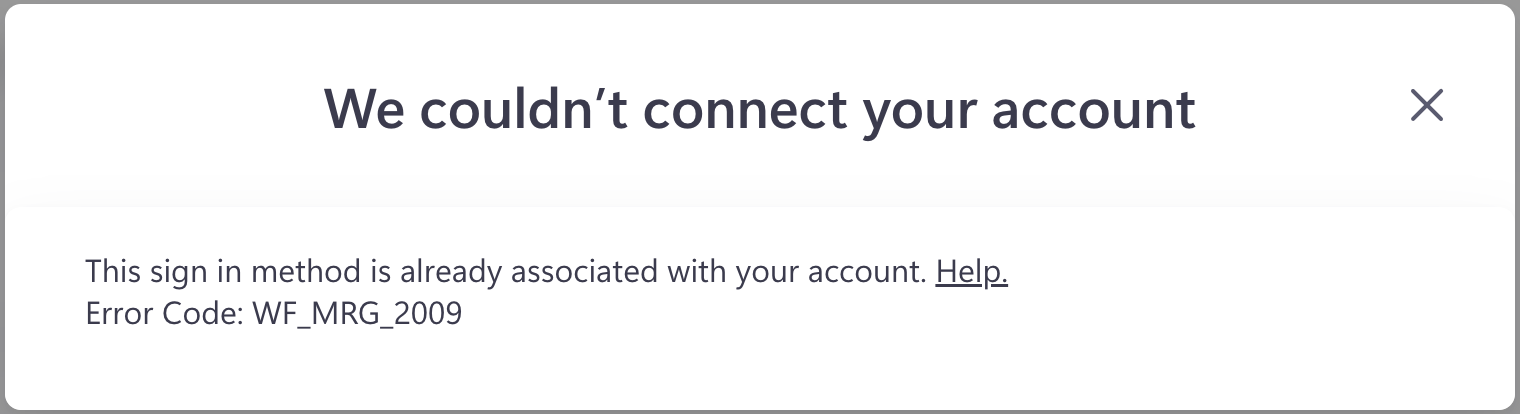
Tuy nhiên, bạn vẫn gặp sự cố? Liên lạc với chúng tôi bằng cách gửi tin nhắn thông qua tiện ích trò chuyện ở góc dưới cùng bên phải của Clipchamp.
Lưu ý: Nếu bạn đang sử dụng thiết bị Windows, thay vào đó hãy xem bài viết này.










